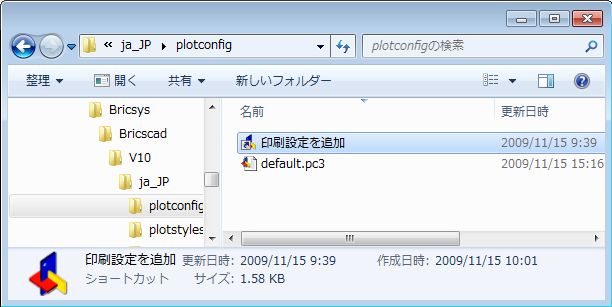
BricsCAD (Windows) Classic、Pro、Platinumと、BricsCAD (Linux) Classic、Pro、Platinumで動作します。
プリンターと他の出力装置のためにカスタマイズされたパラメータPC3ファイルを作成します;PlotConfig.exeユーティリティプログラムを実行します。
コマンドへのアクセス
コマンド入力 : plottermanager
メニューバー : ファイル | 印刷管理
: plottermanager
ウィンドウを表示します:
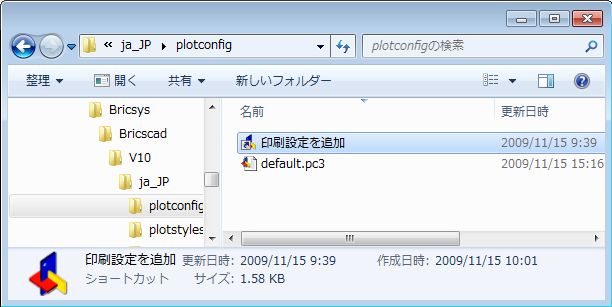
PC3ファイルをダブルクリックして既存の印刷構成ファイルを編集します。(例えばdefault.pc3)
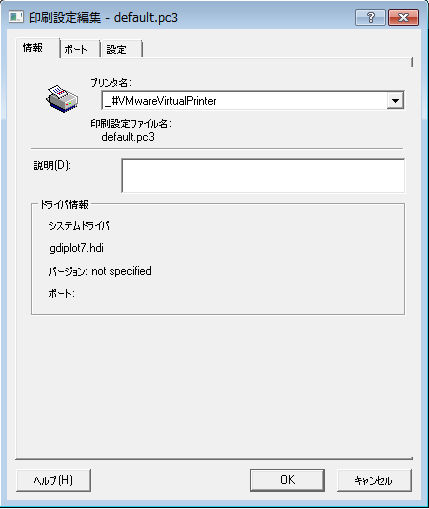
プロパティを変更して作成して、OKボタンをクリックします。
新規に印刷設定ファイルを作成するために、印刷設定を追加 のショートカットをダブルクリックします。

プロパティを選択しOKボタンをクリックします。
新しく印刷設定ファイル名を入力します。

名前を入力しOKボタンをクリックします。
新規PC3ファイルが以下に追加されます。C:\Users\<loginname>\AppData\Roaming\Bricsys\BricsCAD\V...\en_US\plotconfig folder.
コマンドオプション
|
コマンドオプション |
説明 |
|
印刷設定の内容をツールチップで表示します。 このフィールドはオプションです。 |
|
|
|
|
|
|
|
|
指定されたポートに接続されているプリンタに図面を出力します。 |
|
|
これらのプロットファイルは他のソフトウェアプログラムによって出力処理を行なうことができます。 |
|
|
スプーラソフトウェアは別にセットアップする必要があります。 |
|
|
現在のコンピュータで接続されているすべてのローカルおよびネットワークポートの名前を表示します。 |
|
|
ネットワーク上で接続されているプリンターを表示します。 |
|
|
ポート構成ダイアログを開きます。選択したポートで構成することができます。 |
|
|
|
|
|
|
|
|
用紙など、出力先のメディアについて設定します。 |
|
|
|
ソースと用紙のサイズを指定します。 ソース - を選択します。(例、ペーパートレイやローラーフィードなど) 幅 - 用紙幅を指定します。 用紙の供給にローラーを使用します。 複数のレイアウトで図面の複数のコピーを印刷するとき、このオプションは役に立ちます。 |
|
|
|
|
グラフィックがどのようにプリンターで処理されるかについて指定します。 |
|
|
ベクターグラフィック
|
ベクターグラフィックの処理方法について設定します。 濃淡 - 使用する色の数を指定します。 カラー - 図面をカラーで出力します。 モノクロ - 図面をモノクロ(白黒)で出力します。 解像度 - 解像度を調節します;低い解像度は、より速く印刷できますが仕上がりが荒くなります。 ディザ - 低い解像度の値により多くの色をシミュレーションするディザリングタイプを指定します。 ベクターグラフィックは、線分、円弧などで作成される通常のBricsCAD図面です。 |
|
|
グラフィックがどのようにプリンターで処理されるかについて指定します。 ラスターイメージ - ラスターイメージの処理方法について調節します。 OLE - OLEオブジェクトの印刷について調節します。
トレードオフ - 多くのメモリーを消費する大きなラスター画像を含む図面をBricsCADがどのように扱うか指定します:
ラスターグラフィックスは、図面にアタッチするイメージです。 |
|
|
ベクターグラフィックの処理方法について設定します。
|
|
|
重なった図形をどのようにして印刷するか指定します。
|
|
|
|
|
|
カスタムダイアログボックスを開きます。 このダイアログボックスは選択された出力装置のプロパティを設定します。 その内容は、出力装置を一致させて異なります。 カスタムプロパティはLinuxではサポートされていません。 |
|
|
|
|
|
|
|
|
用紙サイズを任意に指定します。 追加 - ユーザー定義の用紙サイズを追加します。 削除 - 追加したカスタム用紙サイズを削除します。 編集 - 追加したカスタム用紙サイズを変更します。 |
|
|
標準的な用紙サイズの上でマージンを修正します: 修正 - カスタム用紙サイズを表示します - 印刷できる領域ウィザード。下記参照。 |
|
|
用紙サイズの数を減らします。用紙サイズのリストは、通常、出力装置が取り扱うことができるすべてのサイズを一覧表示します。印刷に使う必要なサイズだけを残しましょう。 印刷ダイアログボックスに表示したくないサイズの次に、チェックボックスをクリックします。 全てチェック - すべての用紙サイズを表示します。 全てチェックしない - すべての用紙サイズを非表示にします。 |
|
プロッタの位置合わせ
|
プロッタの調整 プロッターを調整 - プロッタウィザードを表示します。下記参照 このオプションは、ペンプロッタのアライメント用に設けられた機能です。インクジェットプリンタとレーザープリンタには必要ありません。 |
|
PMP ファイル名
|
PMPファイル名を指定します。 PMPは、"plot model parameter."の略です。 ファイルはカスタム用紙サイズとプロッタ補正データを格納し、PC3プロッター構成ファイルに関連しています。 アタッチ - ファイルを開くダイアログボックスを表示します。 PMPファイルを選択して開くボタンをクリックします。 PMPを保存 - 名前を付けて保存ダイアログボックスが開き、ファイル名を入力して保存ボタンをクリックします。 アタッチ解除 - アタッチしたPMPファイルを解除します。 |
|
|
|
|
PCPとPC2ファイルをインポートする; プロッタ部品 ダイアログボックスを表示します。
PCPとPC2は、プロッタ設定ファイルより古いフォーマットです。 |
|
|
名前を付けて保存ダイアログボックスが開き PC3ファイルに名前をつけて保存します。
PC3 は "plotter configuration version 3"の略です。; これらのファイルは特定のプロッタのためのパラメタを格納します。 各々のプリンターまたはプロッターに、複数のPC3ファイルを持つことができます。 |
|
|
デフォルト値まですべてのオプションをリセットします;プロンプト: すべてをデフォルト設定にしますか?- Y または N を入力 |
|
手順
関連コマンド
ConvertCtb - CTBプロットスタイルをSTBファイルに変換します。
ConvertPStyles - 図面の印刷スタイルの設定を CTB から STB に変換します。
PageSetup - 図面の印刷スタイルを指定します。
PlotStyle - 現在の印刷スタイルを設定します。
StylesManager - 図面に印刷スタイルを作成しアタッチします。
| Copyright © Menhirs NV - All rights reserved. |